Вы хотите запустить Discord, но всегда получаете предупреждающее сообщение: В основном процессе произошла ошибка javascript. Что ж, эта проблема довольно обычная для пользователей Windows 10, и в этом посте я покажу вам, как вы можете ее исправить.
Если вы думаете, что эта ошибка javascript в Discord как-то связана с самим javascript, это не так. Эта проблема возникает, когда в вашем клиенте Discord возникает конфликт, который не устраняется автоматически.
Возможно, вам не хватает некоторых основных служб, которые были недавно отключены, или даже приложение не имеет соответствующего разрешения для правильного запуска клиента.
Существует несколько причин, по которым ошибка javascript появляется в Discord, и вы можете попробовать каждое из приведенных ниже решений, чтобы быстро ее исправить.
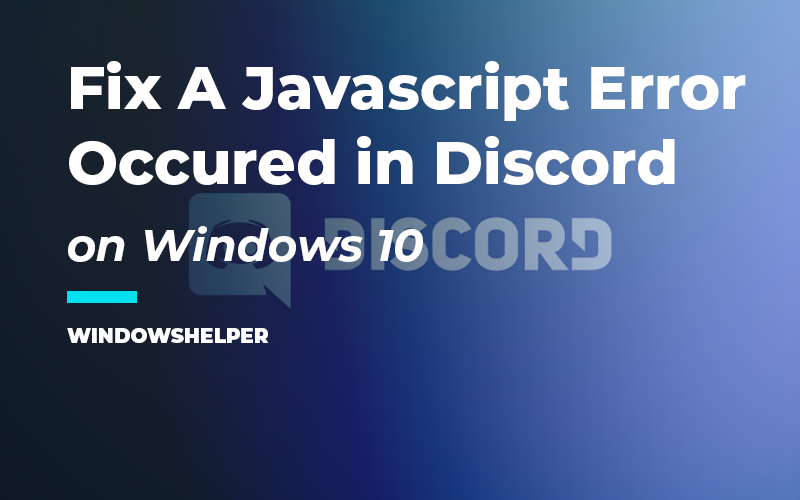
Запускаем Discord от имени администратора
Это должен быть первый шаг, который вы можете попытаться исправить эту ошибку javascript. Иногда Discord необходимо применить какое-то обновление или изменить некоторые файлы, и для этого ему нужны некоторые индивидуальные разрешения.
По умолчанию Windows должна предоставлять это разрешение, но вы можете попробовать дать их непосредственно, выполнив следующие действия:
- Во-первых, вам нужно открыть утилиту диспетчера задач, нажав клавиши Ctrl + Сдвиг + Esc. Оказавшись там, нажмите кнопку Подробнее и найдите процессы Раздор
- Вам нужно будет нажать на кнопку Завершить задачу для всех Раздор процессы

- Теперь вам нужно перейти на рабочий стол Windows и найти там ярлык Discord. Щелкните правой кнопкой мыши по этому ярлыку и выберите параметр Запустить от имени администратора
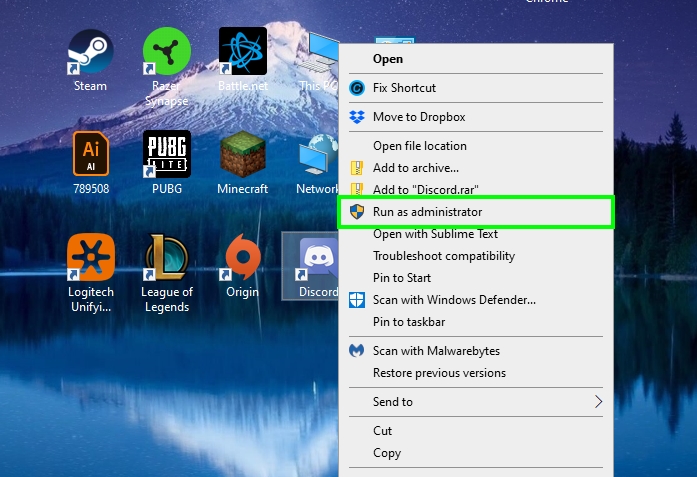
- Подождите, пока Discord применит некоторые обновления и запустится правильно, а затем продолжите общение со своими серверами, как обычно.
- Если вы снова столкнетесь с этой ошибкой JavaScript, попробуйте еще раз включить права администратора.
Очистить кеш данных Discord
Discord, как и некоторые другие программы, хранит некоторые данные на вашем компьютере, чтобы иметь возможность бесперебойной работы на вашем компьютере и потому, что вы включили его для запуска при запуске.
Эти данные иногда устаревают или повреждаются каким-либо вирусом или даже каким-то плохим обновлением программы, и вы можете попытаться удалить их вручную, чтобы исправить ошибку javascript в Discord.
Во-первых, вам нужно будет использовать диалоговое окно «Выполнить» на двух шагах; поэтому, когда я прошу открыть диалоговое окно «Выполнить», вам нужно нажать клавиши Win + R, чтобы сделать это. Давайте начнем.
- Как я уже сказал, вам нужно открыть диалоговое окно «Выполнить» и скопировать туда следующий путь:
%AppData% - Теперь ударь Входить чтобы открыть папку AppData Roaming, где вы должны найти Раздор папка. Щелкните правой кнопкой мыши по нему и выберите параметр Удалить

- Еще раз откройте диалоговое окно «Выполнить» и на этот раз скопируйте этот другой путь:
%LocalAppData% - Нажмите Enter, чтобы открыть его, и там вы должны найти Раздор папку, чтобы удалить его, а также
- После того, как вы удалили обе папки, перезагрузите компьютер.
- После этого запустите Discord и убедитесь, что ошибка javascript успешно исправлена.
Изменить настройки службы Windows
Discord требует, чтобы некоторые службы Windows могли работать должным образом, и когда вы обнаружите ошибку javascript, возможно, проблема в том, что некоторые из этих служб были недавно отключены.
Одной из известных служб, которая может быть причиной этой проблемы, является: Quality Windows Audio Video Experience Service, и вы можете попытаться снова включить ее, выполнив следующие действия:
- Откройте диалоговое окно «Выполнить» с помощью Победить + р и скопируйте команду
services.msc. Ударять Входить чтобы открыть Службы - Там следует поискать Качественная служба Windows Audio Video Experience и дважды щелкните по нему
- Вы откроете Характеристики окно, там откройте выпадающее меню Тип запуска и выберите вариант автоматический

- Нажмите на Применять и ХОРОШО сохранить изменения и перезагрузить компьютер
- Теперь вы можете попробовать запустить Discord и убедиться, что проблема устранена.
Переустановите Дискорд
Никто не хочет на этом заканчивать, но если у вас по-прежнему возникает проблема с ошибкой javascript, вам следует переустановить приложение, чтобы решить эту проблему.
Надеемся, что процесс переустановки Discord прост, и вам нужно будет только удалить текущую версию и загрузить последнюю с официального сайта.
- Чтобы удалить Discord в Windows 10, вам нужно открыть Настройки утилита из меню «Пуск».
- Там нажмите на раздел Приложения и теперь найдите Раздор программу и нажмите на кнопку Удалить
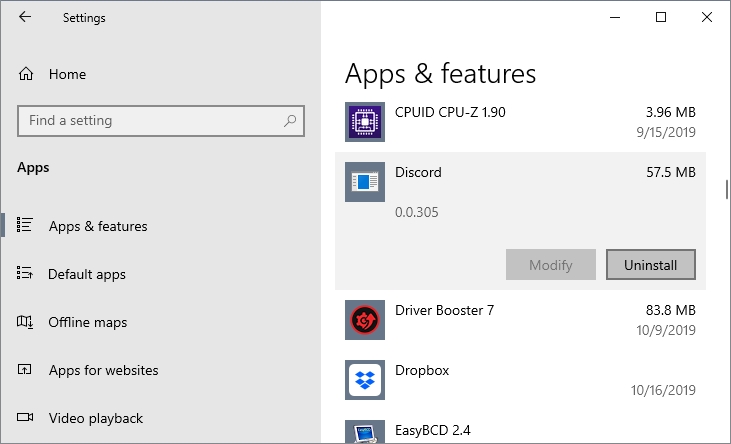
- Если у вас другая версия Windows, вы можете открыть панель управления и перейти в «Программы», а затем в Программы и компоненты
- Там же можно найти Раздор программу и нажмите кнопку Удалить кнопка. Наконец, следуйте инструкциям мастера только до тех пор, пока вы не удалите это приложение со своего компьютера.
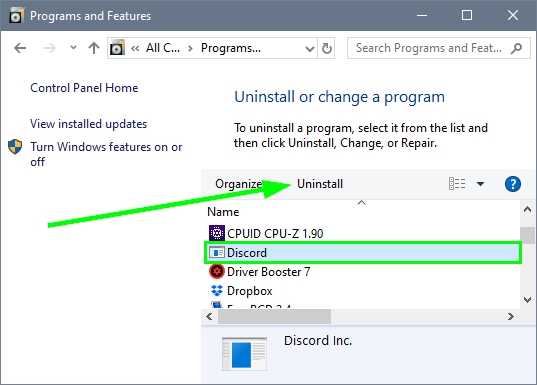
- Перейдите на сайт Discord и нажмите кнопку Скачать для Windows.
- Сохраните установщик Discord, а затем запустите его, чтобы установить программу.
- В большинстве случаев ошибка javascript должна быть исправлена, и вы сможете продолжить общение с друзьями.
Подведение итогов
Эта ошибка в Discord является обычной и о ней сообщалось несколько раз, поэтому есть несколько решений, которые вы можете попробовать.
Если у вас по-прежнему возникают проблемы с Discord, вы можете проверить эти другие статьи, где вы можете найти дополнительную информацию: